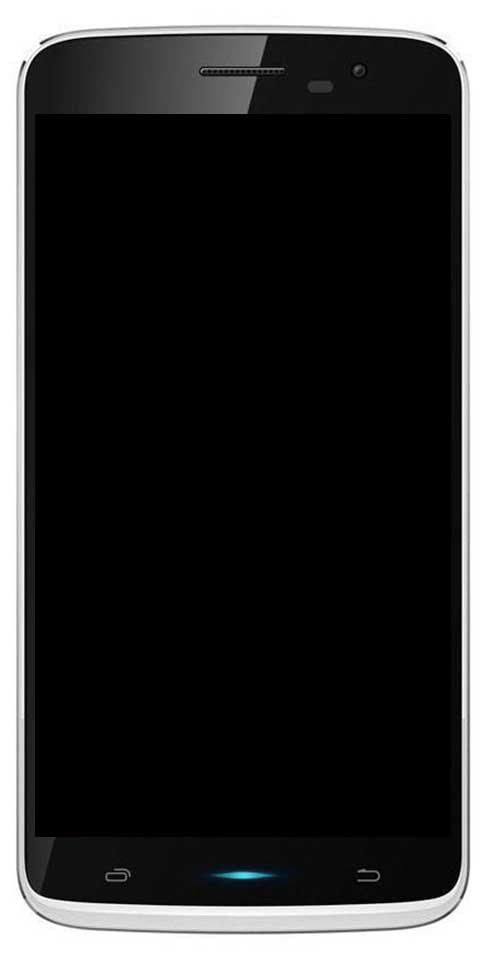BIN-st ISO-ks - kuidas saame faile teisendada
Kui füüsilised kettad on läinud Dodo teed mööda, saate nüüd kõik Internetist otse oma seadmesse alla laadida. Enamasti haldab neid allalaadimisi vastav programm. Mõnikord tulevad need .bin-failidena, mida pole koheselt võimalik kasutada. Nende kasutamiseks peate selle BIN-faili teisendama ISO-failiks .
BIN-failid on üks CD / DVD pildivormingutest. BIN-fail on terve CD / DVD kahendkoopia. See fail sisaldab KÕIKI originaalplaadile salvestatud andmeid, sealhulgas mitte ainult faile ja kaustu. Kuid ka selle süsteemi spetsiifiline teave. Näiteks alglaaditav teave, maht, maht atribuudid ja muud süsteemispetsiifilised andmed. BIN-pildifail ei ole failide ega kaustade kogu, vaid see on algse ketta algandmete täpne duplikaat sektorite kaupa.

.Bin-järelliitega BIN-fail on binaarfail. See on tavaliselt algfaili baitkoopia toore bait, nagu originaalse ketta või faili kloon. Iga bitt ja bait originaaliga samas kohas. Keerukamate programmide ja isegi mõne mängu jaoks laadige esimene fail alla .bin-failidena ja teisendage seejärel ISO-vormingus.
SUUR:
ISO-fail (sageli nimetatakse seda ISO-pildiks) on arhiivifail, mis sisaldab ühesugust koopiat (või pilti) optilisel kettal (nt CD või DVD) leiduvatest andmetest. Neid kasutatakse sageli optiliste ketaste varundamiseks. Või suurte failikomplektide levitamiseks, mille kavatsete optilisele kettale kirjutada. See on kettapilt, mida saab kirjutada otse CD-le või DVD-le või kasutada koos virtuaalse kettaseadmega nagu Daemon Tools. See sisaldab endiselt binaarandmeid, kuid saab vormindada. Nii et seda saab kasutada käivitatava meediumina, nagu meil varem olnud mängude või programmide DVD-d. Nii peame BIN-failid teisendama ISO-ks.
lülitage wifi abistav android välja
Kuigi paljud inimesed kasutavad optiliste ketaste varukoopiate loomiseks ISO-pilte. Tänapäeval kasutatakse ISO-pilte peamiselt suurte programmide ja operatsioonisüsteemide levitamiseks. Sest see võimaldab kõigil failidel sisaldada ühte hõlpsasti allalaaditavat faili. Inimesed saavad seejärel otsustada, kas nad soovivad seda pilti paigaldada või kasutada seda optilise ketta kirjutamiseks.
Teisenda BIN ISO-ks:
tavaliselt leitakse BIN-fail. Mängude, tarkvara, süsteemide, programmide jms allalaadimisel on erinevus aga selles, et BIN-vorming on vähem ühilduv ja vähem programme toetab täielikult BIN-vormingut , seega soovitame BIN teisendada tuntud ISO-vormingusse. Võite selle ka kettale kirjutada või DVD-mängija simuleerimiseks kasutada midagi sellist nagu Daemon Tools. Teisendamiseks saate kasutada mitmeid tasuta tööriistu. Panen siia kirja mõned head. arutame neid;
huawei ascend mate 2 uuendus
CDBURNERXP :

CDBurnerXP on a tasuta CD- ja DVD-de, sealhulgas Blu-Ray ja HD-DVD kirjutamiseks. See sisaldab ka ISO-de kirjutamise ja loomise funktsiooni, samuti mitmekeelset liidest. Kõik, isegi ettevõtted, saavad seda tasuta kasutada. See on peamiselt CD-de kirjutamise tarkvara, mis suudab DVD-sid kirjutada ja .bin-faili teisendada .iso-failiks
See töötab hästi ja on väga intuitiivne. Kõik, mida peate tegema, on valida teisendatav lähtefail, valida väljund ja lasta tööriistal oma tööd teha.
WINISO :
WinISO on pisike vabavaraline programm, mis teisendab .bini hõlpsasti .iso failiks. Nagu CDBurnerXP, on seda ka lihtne kasutada ja see on väike allalaaditav fail. See installib, seab end nende failide failikäsitlejaks ja laseb seejärel valida lähte- ja sihtfaili ning vormingu. Saate teisendada ja põletada või lihtsalt teisendada, see on täielikult teie otsustada.
root samsung galaxy luna

Kui CDBurnerXP ei tööta, siis võite kasutada WinISO-d ja see töötab kindlasti.
WINBIN2ISO:
See väike programm teisendab BIN CD- või DVD-pildid ISO-piltideks. Üle 2 GB suurused failid pole samuti probleemiks ja need töötavad kõigis Windowsi ja Serveri operatsioonisüsteemides. WINBIN2ISO on väga dateeritud välimusega programm, kuid töötab laitmatult. Maast madalast kujundavad nad selle, et teha lühike töö BIN-i teisendamiseks ISO-ks ja teha seda hästi. Kiire teisendamise puhul on vaja just WinBin2Iso teisendustööriista.

Kui soovite jooksu ajal midagi väikest ja peaaegu nähtamatut, on WinBin2ISO hea panus.
ANYTOISO:
AnyToISO on veel üks prügifailide teisendaja. See võib teisendada peaaegu iga failivormingu ISO-pildiks, sealhulgas .bin-st .iso-vormingusse. Lisaks võib see võtta mis tahes kausta ja luua sellest ISO-pildi. On olemas tasuta ja lisatasu versioon, kuid aeg-ajalt kasutamiseks on tasuta versioon enam kui piisav.

Liides on lihtsalt sarnane nende teistega, lihtne ja otstarbekas. Valige allikas ja sihtkoht, määrake kõik failieelistused ja seadistage see toimima. Nüüd on see tõesti väga kiire protsess ja programm ei paku liiga palju ressursse. Kui te ei vaja esmaklassilisi funktsioone, peate valima tasuta allalaadimise.
PÕLETIK:
AnyBurn on lihtne väike programm, millel on palju funktsioone. Selle abil saate faile ja kaustu DVD-le, CD-le ja Blue-ray-le hõlpsalt kirjutada. Ja saab ka BIN-faili teisendada ISO-ks. Nagu ka teised selles loendis, näeb see välja vana ja ülilihtsa kasutajaliidese abil, kuid saab töö siiski probleemideta tehtud. See tööriist on tasuta ja ajakohane, nii et see on ajakohane.
mööblidisaini tarkvara mac tasuta

See vabavara kirjutaja on mõeldud 32- ja 64-bitistele Windowsile. Kasutajaliides on lihtne, valige teisendamiseks ISO-pildiks, valige allikas ja sihtkoht ning laske tööriistal tööga edasi minna.
Järgmine samm teie ISO-pildiga:
Kui olete oma ISO-pildiga valmis, on teil kaks võimalust. Sõltuvalt suurusest saate selle CD-le või DVD-le kirjutada. Või võite selle ka virtuaalse optilise draivi abil paigaldada. Kipun valima viimase, kuna mul pole enam isegi optilist draivi.
parem tõmblev tv ei tööta kroom
noh, ma kasutan Daemon Tools Lite draivi loomiseks minu arvutisse. Saadaval on ka teisi programme, kuid ma kasutan seda, kuna see on minu jaoks alati hästi töötanud. Sellest on olemas ka tasuta versioon ja mitmel eesmärgil on tasuta versioon enam kui piisav. Laadige fail alla, installige see, laske sellel installida virtuaalsed draiverid ja minema lähete. Sellel on ka lihtsustatud ja tasuline versioon. Pärast installimist valige uus ISO, paremklõpsake ja valige Ava koos. Valige loendist Daemoni tööriistad ja see paigaldatakse nagu päris optiline ketas.
Loodetavasti võib üks ülaltoodud utiliitidest aidata teil kõige lihtsamal viisil teisendada .bin - .iso teisendusi. Kui kasutate siin nimetatutest erinevat programmi, võtke meiega ühendust. Jätkame värskendamist ja kui see artikkel teid aitab, siis palun jagage seda rohkemate inimestega!
Kui teile see artikkel meeldib, siis peaksite ka nägema; Uuri välja logitud kiirraamatud: kuidas?